Como exibir ou ocultar linhas de grade no Planilhas Google em um iPhone
As etapas deste artigo mostrarão como alterar uma configuração no aplicativo do Google Sheets para iPhone, para que você possa exibir ou ocultar as linhas de grade na planilha.
- Abra o aplicativo Planilhas Google.
- Selecione o arquivo para editar.
- Toque no nome da planilha na parte inferior da tela.
- Toque no botão à direita das Linhas de grade para mostrar ou ocultá-las.
As linhas de grade em uma planilha são uma ferramenta útil para facilitar a visualização dos dados. A maioria dos aplicativos de planilha permite alternar suas linhas de grade, incluindo o aplicativo do Google Sheets para iPhone.
Mas navegar no aplicativo Planilhas Google pode ser um pouco complicado no começo, especialmente quando você deseja alterar uma configuração que afeta uma planilha inteira.
Felizmente, no entanto, existem opções para ajustar configurações como a exibição da linha de grade. Nosso guia abaixo mostrará como.
Google Sheets iPhone - Como exibir ou ocultar linhas de grade
As etapas deste artigo foram executadas em um iPhone 11 no iOS 13.3. Estou usando a versão mais atual do aplicativo disponível quando o artigo foi escrito. Se você ainda não possui o aplicativo Planilhas, faça o download aqui. Observe que você precisará fazer login na sua conta do Google após fazer o download e instalá-la.
Etapa 1: abra o aplicativo Planilhas no seu iPhone.

Etapa 2: selecione o arquivo do Planilhas Google que você deseja editar.
Etapa 3: toque no nome da planilha para o qual deseja ocultar ou exibir as linhas de grade. Se a planilha a ser editada não for a selecionada atualmente, será necessário selecionar primeiro a guia da planilha.
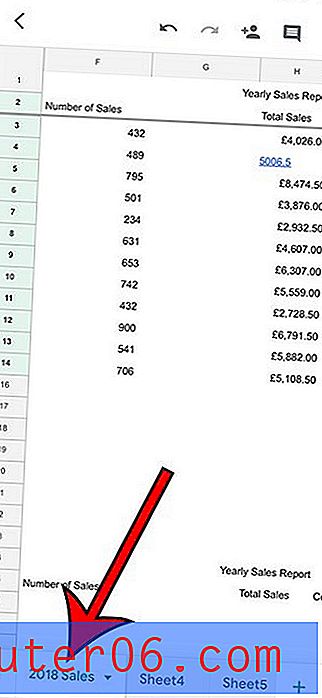
Etapa 4: toque no botão à direita das Linhas de grade para visualizá-las ou ocultá-las. Eu configurei as linhas de grade para exibir na figura abaixo.
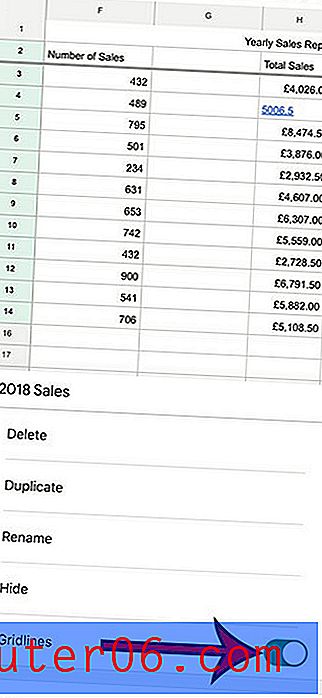
Você pode usar etapas semelhantes para fazer alterações no Google Docs. Este guia mostra como dobrar o espaço no Google Docs, na área de trabalho ou no aplicativo para iPhone.



